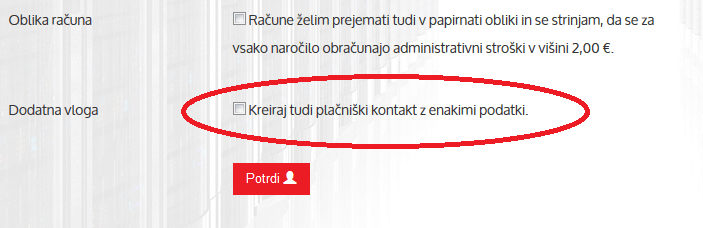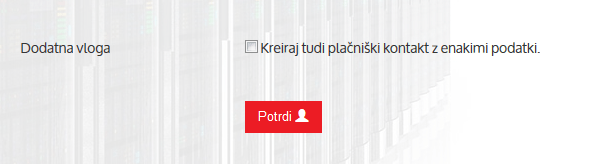Dodate lahko dva tipa kontaktov:
1. Plačniški kontakt
2. Storitveni kontakt
Dodajanje plačniškega kontakta
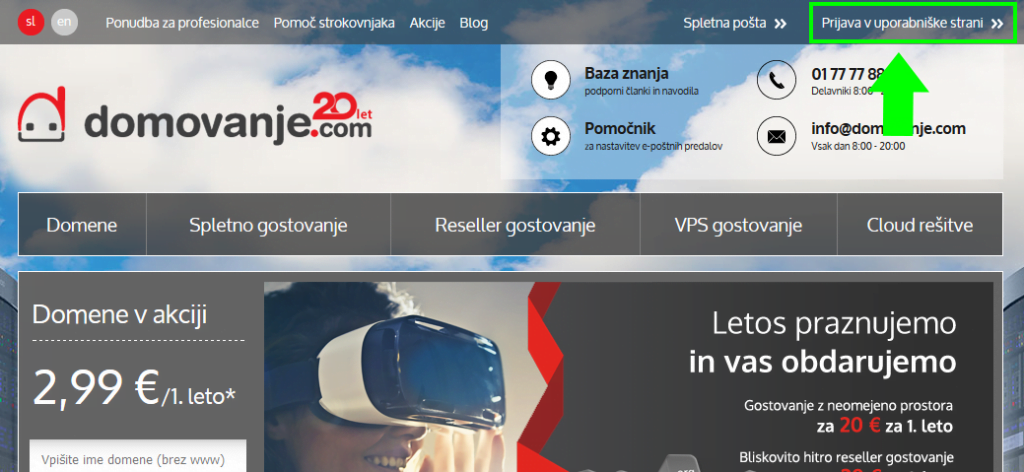 V uporabniške strani se prijavite z e-mailom in geslom.
V uporabniške strani se prijavite z e-mailom in geslom.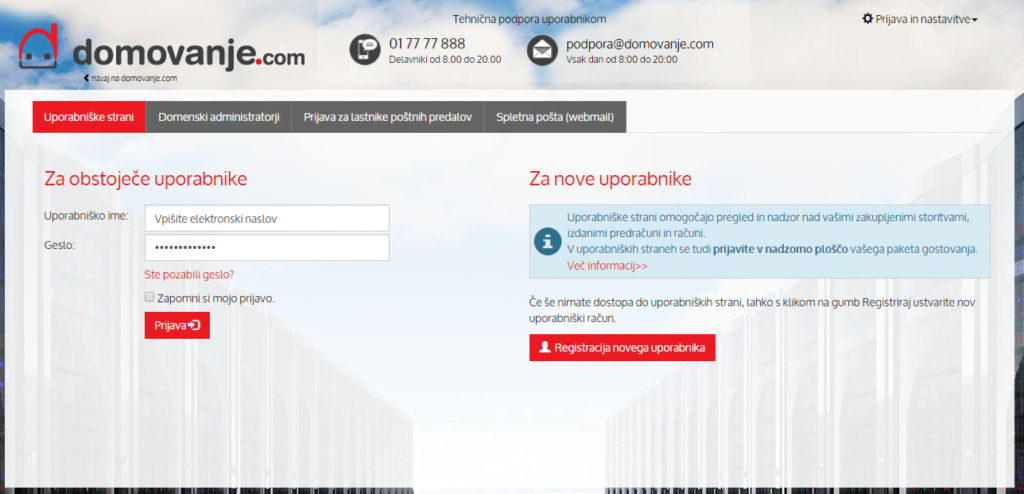 Če ste pozabili geslo za dostop si ga lahko ponastavite na spodnji povezavi: https://www.domovanje.com/portal/pozabljeno-geslo
Če ste pozabili geslo za dostop si ga lahko ponastavite na spodnji povezavi: https://www.domovanje.com/portal/pozabljeno-geslo2. V meniju kliknite Kontakti. Privzeto se vam izpišejo vsi plačniški kontakti. Za kreiranje novega kontakta kliknite gumb Nov plačniški kontakt.
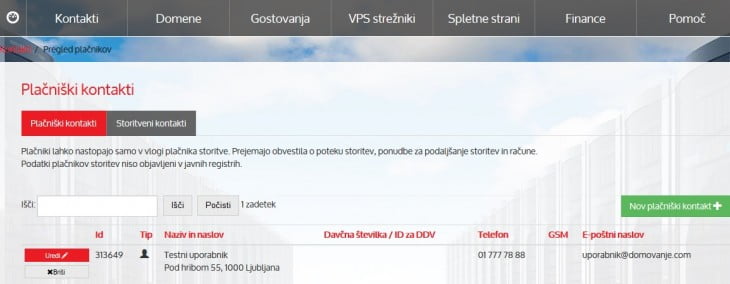
3. Odpre se stran za dodajanje novega kontakta
Dodajanje pravne osebe:
- Pri dodajanju pravne osebe izberite možnost Pravna oseba na vrhu strani.
- Pri dodajanju pravne osebe v polje Davčna številka vpišite davčno številko, nato pa kliknite gumb Samodejno izpolni podatke o pravni osebi.
- Sistem nato samodejno izpolni obrazec s podatki.
- Vi vnesete le še podatka v polje Telefon in v polje E-poštni naslov ter kliknite gumb Potrdi.
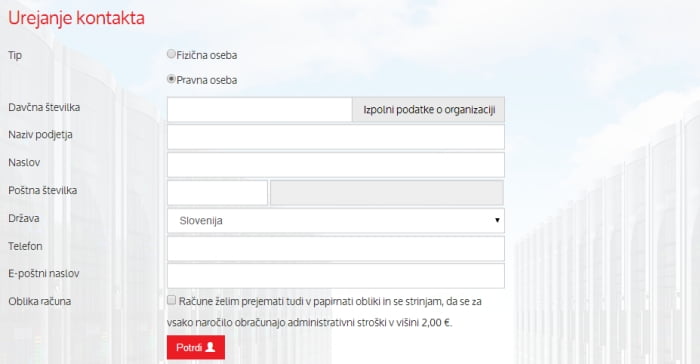
Dodajanje fizične osebe:
1. Pri dodajanju fizične osebe izberite možnost Fizična oseba na vrhu strani.
2. V prazna polja nato vnesite zahtevane podatke:
- Ime, priimek, naslov, poštna številka, pošta, država, telefon, e-poštni naslov)
3. Če želite ustvariti še kopijo kontakta, ki jo boste nastavili za lastniški/administrativni/tehnični kontakt, izberite kljukico pri “Kreiraj tudi storitveni kontakt (lastnik, administrativni ali tehnični kontakt storitve) z enakimi podatki.“.
4. Spremembe shranite s klikom na gumb Potrdi.
Dodajanje storitvenega kontakta
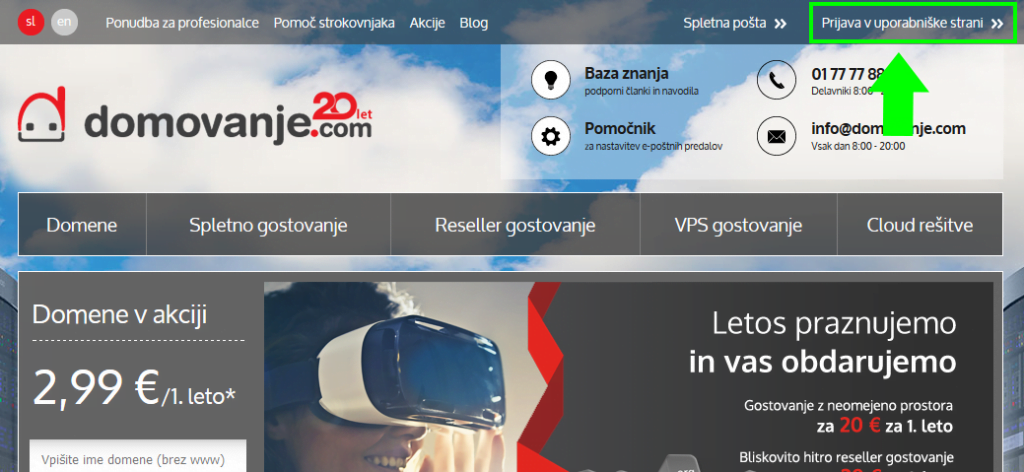 V uporabniške strani se prijavite z e-mailom in geslom.
V uporabniške strani se prijavite z e-mailom in geslom.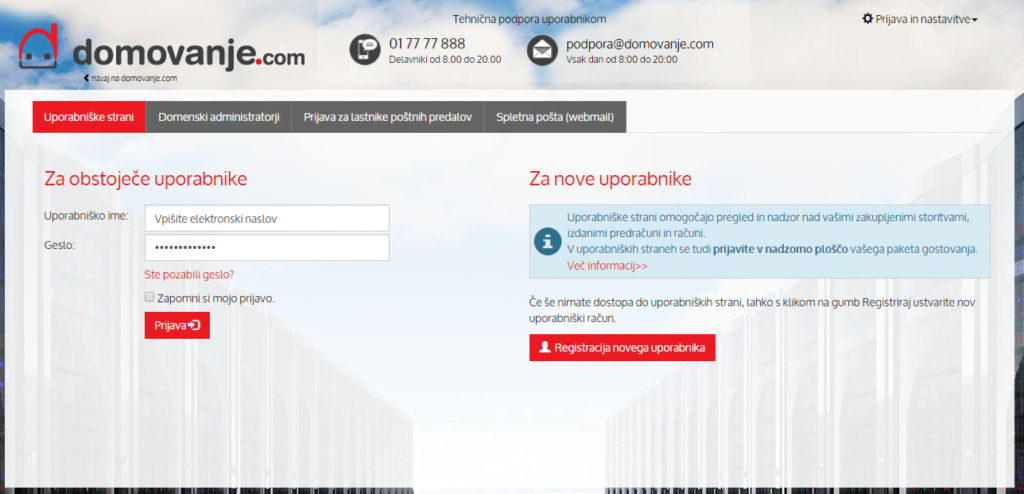 Če ste pozabili geslo za dostop si ga lahko ponastavite na spodnji povezavi: https://www.domovanje.com/portal/pozabljeno-geslo
Če ste pozabili geslo za dostop si ga lahko ponastavite na spodnji povezavi: https://www.domovanje.com/portal/pozabljeno-geslo2. V meniju Kontakti kliknite gumb Nov storitveni kontakt.
3.Odpre se stran za dodajanje novega kontakta
Dodajanje pravne osebe:
- Pri dodajanju pravne osebe izberite možnost Pravna oseba na vrhu strani.
- Pri dodajanju pravne osebe v polje Davčna številka vpišite davčno številko, nato pa kliknite gumb Samodejno izpolni podatke o pravni osebi.
- Sistem nato samodejno izpolni obrazec s podatki.
- Vi vnesete le še podatka v polje Telefon in v polje E-poštni naslov.
Dodajanje fizične osebe:
1. Pri dodajanju fizične osebe izberite možnost Fizična oseba na vrhu strani.
2. V prazna polja nato vnesite zahtevane podatke:
- Ime, priimek, naslov, poštna številka, pošta, država, telefon, e-poštni naslov)
3. Če želite ustvariti še kopijo kontakta, ki jo boste nastavili za lastniški/administrativni/tehnični kontakt, izberite kljukico pri “Kreiraj tudi plačniški kontakt z enakimi podatki.“.
3. Spremembe shranite s klikom na gumb Potrdi.